Además de crear sus propias tareas, puede crear tareas para asignarlas a otros usuarios.
Las tareas ayudan a realizar un seguimiento de las cosas que tiene que hacer. También puede asignar tareas a otras personas.
-
En la barra de navegación, haga clic en Tareas y, a continuación, haga clic en Nueva tarea o abra una tarea existente.
Método abreviado de teclado Para crear una tarea, presione Ctrl+Mayús+K.
-
Haga clic en Asignar tarea.
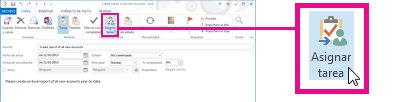
-
En el cuadro Para , escriba un nombre o una dirección de correo electrónico.
-
Escriba Asunto, Fecha de inicio y Fecha de vencimiento.
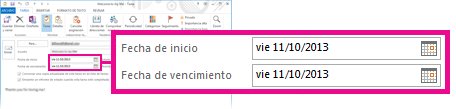
-
Si quiere que la tarea se repita, haga clic en Periodicidad, seleccione las opciones que desee y, a continuación, haga clic en Aceptar.
-
Haga clic en Enviar.
Nota: Si asigna una tarea periódica, una copia de la tarea permanece en la lista de tareas, pero nunca se actualiza. Si activa la casilla Enviarme un informe de estado cuando se complete esta tarea , recibirá informes de estado por cada repetición completada de la tarea.
Al abrir una tarea asignada, puede revisar el progreso de las tareas asignadas con el cuadro % completado que usted o el destinatario pueden actualizar cuando le envían un informe de estado de tarea asignado.
Nota: Las tareas asignadas desde Outlook para Windows deben aceptarse o rechazarse con la aplicación outlook para Windows. Esta experiencia no es compatible con Outlook en la Web.
Outlook puede realizar un seguimiento del progreso de una tarea asignada a una persona. Si quiere que varias personas trabajen en una tarea, es buena idea dividir la tarea en partes más pequeñas o asignar cada tarea individualmente. Por ejemplo, para realizar un seguimiento de un informe que deben escribir tres escritores, cree tres tareas independientes denominadas Escribir informe: Ana, Escribir informe: Carlos y Escribir informe: Michiyo, y asigne cada tarea individual al escritor adecuado.
Realizar un seguimiento de las tareas que ha asignado a otra persona
-
En la barra de navegación, haga clic en Tareas.
-
Haga clic en Ver > Cambiar vista > Asignado.
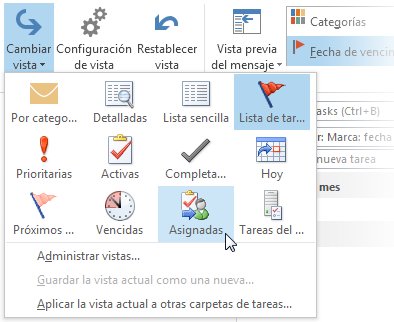
Faltan tareas asignadas
Si no ve las tareas que ha asignado, es posible que Outlook no esté configurado para mantener copias de las tareas que asigne.
-
Haga clic en Opciones de > dearchivo > Tareas.
-
En Opciones de tarea, active la casilla Mantener mi lista de tareas actualizada con copias de las tareas que asigno a otras personas .

La activación de esta opción no realiza un seguimiento de las tareas que ya ha asignado, pero realizará un seguimiento de las nuevas que asigne.







